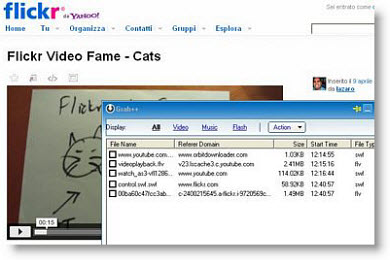Sono sempre più numerosi in rete i video forniti nel formato per Silverlight, nuovo software di casa Microsoft simile a Flash di Adobe per trasmettere video in streaming online anche in alta definizione. Non tutti i software in circolazione, però, consentono di poterli scaricare a meno che non si tratti di video YouTube.
Orbit Downloader è un eccellente programma gratuito che compensa questa impossibilità, consentendo oltre che il download di video Silverlight e YouTube anche tante altri utili opzioni compresa quella di scaricare video in Flash, SWF, WMV e anche video da Flickr. Ecco qualche piccolo suggerimento per impararlo ad usare:
- scaricato il software, vedremo sul nostro browser e vicino all’orologio di Windows due piccole icone a forma di freccia
- clicchiamo l’una o l’altra e spuntiamo l’opzione “Enable Grab” dalla prima e “Enable GetIt” e Grab++ dalla seconda
- a questo punto, aprendo la pagina che ospita il video e facendolo partire, avremo diverse opzioni per scaricarlo: cliccando l’icona comparsa nel nostro browser, spostando il cursore del mouse sul video e cliccando la piccola icona "GetIt” che verrà visualizzata in automatico, e altri metodi che impareremo a conoscere
Ecco un breve tutorial d’esempio con un file di YouTube:
Per visualizzare i video scaricati, spesso in formato FLV, consiglio di usare il fantastico VLC, un player gratuito e leggero di cui ho parlato tempo fa, in grado di leggere file audio e video di qualsiasi formato. “Orbit Downloader” è anche un ottimo acceleratore di download, velocizzando moltissimo i tempi di scaricamento.
Ecco qualche link per saperne di più:
- il sito ufficiale, con tanti video e immagini d’aiuto
- le principali e numerose caratteristiche di Orbit Downloader (consente anche di scaricare da indirizzi http, ftp, mms, e altri)
- download di Orbit in italiano